Creación de un volumen de NFS para Azure NetApp Files
Azure NetApp Files admite la creación de volúmenes mediante NFS (NFSv3 o NFSv4.1), SMB3 o un protocolo dual (NFSv3 y SMB, o NFSv4.1 y SMB). El consumo de la capacidad de un volumen se descuenta de la capacidad aprovisionada de su grupo.
En este artículo se muestra cómo crear un volumen NFS. Para los volúmenes SMB, consulte Creación de un volumen SMB. Para volúmenes de protocolo dual, consulte Creación de un volumen de protocolo dual.
Antes de empezar
Importante
Si usa un rol personalizado de RBAC/IAM, debe tener configurado el permiso Microsoft.Network/virtualNetworks/subnets/read para crear o actualizar un volumen.
Para obtener más información sobre los permisos y confirmar la configuración de permisos, vea Creación o actualización de roles personalizados de Azure mediante Azure Portal.
- Debe haber configurado un grupo de capacidad.
Consulte Creación de un grupo de capacidad. - Debe haber una subred delegada en Azure NetApp Files.
Consulte Delegación de una subred en Azure NetApp Files.
Consideraciones
Elección de la versión de NFS que desea usar
NFSv3 puede administrar una amplia variedad de casos de uso y se implementa normalmente en la mayoría de las aplicaciones empresariales. Debe validar qué versión (NFSv3 o NFSv4.1) requiere la aplicación y crear el volumen mediante la versión adecuada. Por ejemplo, si usa Apache ActiveMQ, se recomienda el bloqueo de archivos con NFSv4.1 en lugar de con NFSv3.Seguridad
La compatibilidad con los bits de modo UNIX (lectura, escritura y ejecución) está disponible para NFSv3 y NFSv4.1. Se necesita acceso de nivel de raíz en el cliente NFS para montar volúmenes NFS.Asignación de identificador de usuario en NFSv4.1 para volúmenes habilitados para LDAP y no LDAP
Para evitar problemas de permisos, incluido el acceso a un usuario raíz, al usar NFSv4.1, la configuración del dominio de identificador en el cliente NFS y Azure NetApp Files debe coincidir. La asignación de identificadores de usuario puede usar la administración centralizada de usuarios con LDAP o usar usuarios locales para volúmenes que no son LDAP. Para configurar el dominio de identificador en Azure NetApp Files para volúmenes que no son LDAP, consulta Configuración del dominio de identificador NFSv4.1 para Azure NetApp Files.
Procedimiento recomendado
Debe asegurarse de seguir las instrucciones de montaje adecuadas para el volumen. Consulte Montaje de un volumen para máquinas virtuales Windows o Linux.
El cliente NFS debe estar en la misma red virtual o red virtual emparejada que el volumen de Azure NetApp Files. Se admite la conexión desde fuera de la red virtual; sin embargo, esto agregará latencia adicional y disminuirá el rendimiento general.
Asegúrese de que el cliente NFS esté actualizado y ejecute las actualizaciones más recientes del sistema operativo.
Creación de un volumen NFS
Selecciona la hoja Volúmenes desde la hoja Grupos de capacidad. Selecciona + Agregar volumen para crear un volumen.
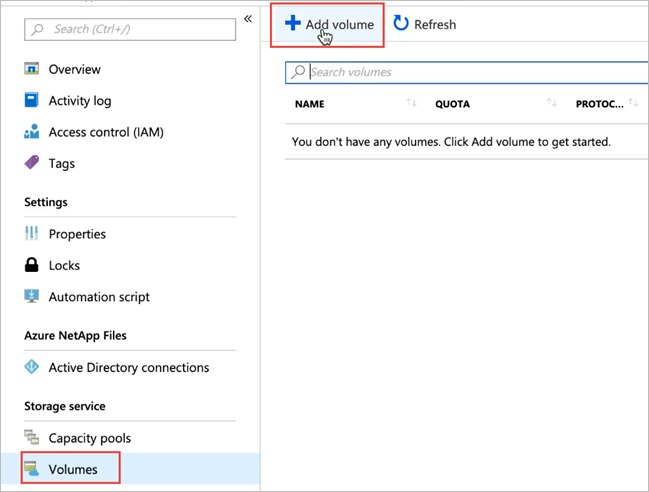
En la ventana Crear un volumen, selecciona Crear y proporciona la información para los campos siguientes en la pestaña Aspectos básicos:
Nombre del volumen
Especifique el nombre para el volumen que va a crear.Consulte Reglas de nomenclatura y restricciones para los recursos de Azure para las convenciones de nomenclatura en volúmenes. Adicionalmente, no se puede usar
defaultnibincomo nombre del volumen.Grupo de capacidad
Especifique el grupo de capacidad en el que desee que el volumen se cree.Cuota
Especifique la cantidad de almacenamiento lógico que se asigna al volumen.El campo Cuota disponible muestra la cantidad de espacio no utilizado en el grupo de capacidad elegido que puede usar para crear un nuevo volumen. El tamaño del volumen nuevo no debe superar la cuota disponible.
Gran volumen
Las cuotas de volúmenes regulares están entre 50 GiB y 100 TiB. Las cuotas de gran volumen oscilan entre 50 TiB y 1 PiB de tamaño. Si tiene previsto que la cuota de volumen caiga en el intervalo de gran volumen, seleccione Sí. Las cuotas de volumen se especifican en GiB.
Importante
Si es la primera vez que usas grandes volúmenes, primero debes registrar la característica y solicitar un aumento de la cuota de capacidad regional.
Los volúmenes normales no se pueden convertir en grandes volúmenes. Los volúmenes grandes no se pueden cambiar de tamaño a menos de 50 TiB. Para comprender los requisitos y consideraciones de grandes volúmenes, vea Requisitos y consideraciones para grandes volúmenes. Para ver otros límites, consulte Límites de recursos.
Rendimiento (MiB/S)
Si el volumen se crea en un grupo de capacidad con QoS manual, especifique el rendimiento que desea para el volumen.Si el volumen se crea en un grupo de capacidad con QoS automático, el valor que se muestra en este campo es (rendimiento de cuota x nivel de servicio).
Habilitar el acceso esporádico, período de acceso esporádico y política de recuperación de acceso esporádico
Estos campos configuran el almacenamiento de Azure NetApp Files con acceso esporádico. Para obtener las descripciones, vea Administración del almacenamiento de Azure NetApp Files con acceso esporádico.Red virtual
Especifique la Microsoft Azure Virtual Network desde la que desea acceder al volumen.La red virtual que especifique debe tener una subred delegada en Azure NetApp Files. Solo se puede acceder al servicio Azure NetApp Files desde la misma red virtual o desde una red virtual que se encuentra en la misma región que el volumen mediante el emparejamiento de red virtual. También puede acceder al volumen desde la red local mediante ExpressRoute.
Subred
Especifique la subred que desea usar para el volumen.
La red virtual que especifique debe estar delegada en Azure NetApp Files.Si no ha delegado una subred, puede hacer clic en Crear nuevo en la página Crear un volumen. A continuación, en la página de creación de la subred, especifique la información de la subred y seleccione Microsoft.NetApp/volumes para delegar la subred para Azure NetApp Files. En cada red virtual, solo se puede delegar una subred en Azure NetApp Files.
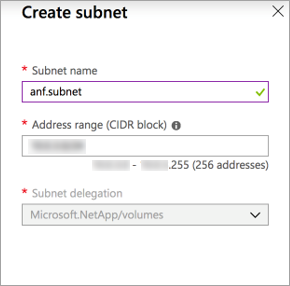
Características de red
En las regiones admitidas, puede especificar si quiere usar características de red Básicas o Estándar para el volumen. Vea Configuración de las características de red de un volumen e Instrucciones para el planeamiento de red de Azure NetApp Files para obtener detalles.Origen de la clave de cifrado Puede seleccionar Clave administrada por Microsoft o Clave administrada por el cliente. Consulta Configuración de claves administradas por el cliente para el cifrado de volúmenes de Azure NetApp Files y Cifrado doble de Azure NetApp Files en reposo para obtener información sobre el uso de este campo.
Zona de disponibilidad
Esta opción le permite implementar el nuevo volumen en la zona de disponibilidad lógica que especifique. Seleccione una zona de disponibilidad en la que estén presentes los recursos de Azure NetApp Files. Para más información, consulte Administración de la selección de ubicación del volumen de la zona de disponibilidad.Si quieres aplicar una directiva de instantáneas existente al volumen, selecciona Mostrar la sección avanzada para expandirla, especifica si quieres ocultar la ruta de acceso de la instantánea y selecciona una directiva de instantáneas en el menú desplegable.
Para obtener información sobre cómo crear una directiva de instantáneas, consulte Administración de directivas de instantánea.
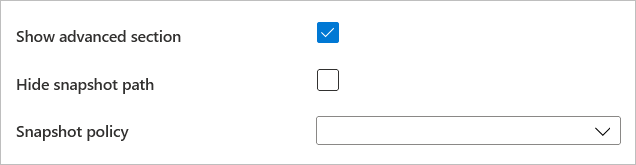
Nota:
De forma predeterminada, la ruta de acceso del directorio
.snapshotaparece oculta para los clientes de NFSv4.1. Al habilitar la opción Ocultar ruta de acceso de instantánea, se ocultará el directorio .snapshot de los clientes NFSv3. El directorio seguirá siendo accesible.
Selecciona Protocolo y realiza las siguientes acciones:
Seleccione NFS como tipo de protocolo para el volumen.
Especifique una ruta de archivo única para el volumen. Esta ruta de acceso se usa al crear destinos de montaje. Los requisitos de la ruta de acceso son los siguientes:
- Para los volúmenes que no están en una zona de disponibilidad o volúmenes de la misma zona de disponibilidad, debe ser único dentro de cada subred de la región.
- En el caso de los volúmenes de zonas de disponibilidad, debe ser único dentro de cada zona de disponibilidad. Para obtener más información, consulte Administración de la ubicación del volumen de zona de disponibilidad.
- Debe comenzar con un carácter alfabético.
- Solo puede contener letras, números o guiones (
-). - La longitud no debe superar los 80 caracteres.
Seleccione la versión (NFSv3 o NFSv4.1) del volumen.
Si usa NFSv4.1, indique si desea habilitar el cifrado de Kerberos para el volumen.
Si usa Kerberos con NFSv4.1, se requieren configuraciones adicionales. Siga las instrucciones de Configuración del cifrado de Kerberos NFSv4.1.
Si quiere habilitar usuarios y grupos extendidos LDAP de Active Directory (hasta 1024 grupos) para que accedan al volumen, seleccione la opción LDAP. Siga las instrucciones en Habilitación de la autenticación LDAP de Active Directory Domain Services LDAP (ADDS) para volúmenes NFS para completar las configuraciones necesarias.
Personalice los permisos de Unix según sea necesario para especificar los permisos de cambio de la ruta de acceso de montaje. El valor no se aplica a los archivos de la ruta de acceso de montaje. El valor predeterminado es
0770. Este valor concede permisos de lectura, escritura y ejecución al propietario y al grupo, pero no se conceden permisos a otros usuarios.
Se aplican el requisito y las consideraciones de registro para establecer los permisos de Unix. Siga las instrucciones que encontrará en Configuración de permisos de Unix y del modo de cambio de propiedad para los volúmenes de protocolo dual y NFS.Si lo desea, configure la directiva de exportación para un volumen NFS.
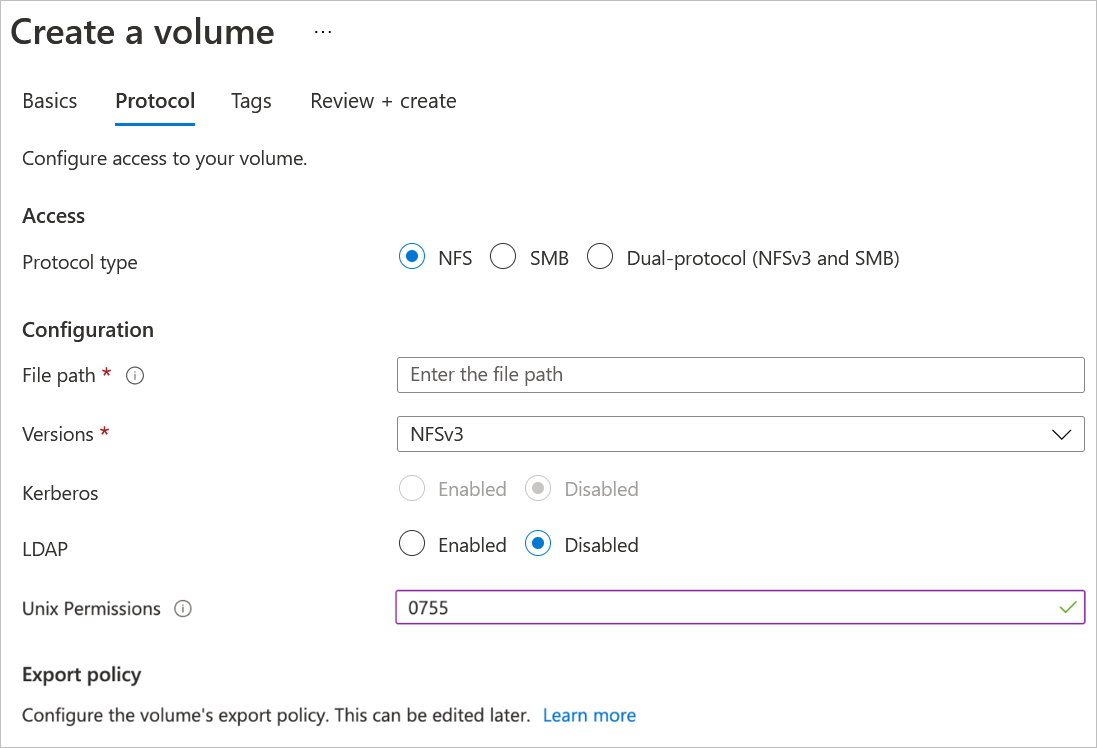
Selecciona Revisar y crear para revisar los detalles del volumen. Seleccione Crear para crear el volumen.
El volumen que creó aparece en la hoja Volúmenes.
Un volumen hereda los atributos de ubicación, la suscripción y el grupo de recursos de su grupo de capacidad. Para supervisar el estado de la implementación del volumen, puede usar la pestaña Notificaciones.
Pasos siguientes
- Administración de la selección de ubicación del volumen de la zona de disponibilidad para Azure NetApp Files
- Configuración del dominio predeterminado de NFS, versión 4.1, para Azure NetApp Files
- Configuración del cifrado Kerberos de NFSv4.1
- Habilitación de la autenticación LDAP de Active Directory Domain Services (AD DS) para volúmenes NFS
- Habilitación de la autenticación LDAP de Active Directory Domain Services LDAP (ADDS) para volúmenes NFS
- Montaje de un volumen para máquinas virtuales Windows o Linux
- Configuración de la directiva de exportación para un volumen NFS
- Configuración de permisos de Unix y cambio del modo de propiedad.
- Límites de recursos para Azure NetApp Files
- Obtenga información sobre la integración de redes virtuales para los servicios de Azure
- Configuración de listas de control de acceso en NFSv4.1 con Azure NetApp Files
- Preguntas más frecuentes sobre resistencia de aplicaciones para Azure NetApp Files
- Requisitos y consideraciones para volúmenes grandes